 Autodesk Revit
Autodesk Revit
Autodesk Revit bản quyền cho phép các kiến trúc sư, kỹ sư và chuyên gia xây dựng:
- Mô hình hóa các hình dạng, kết cấu và hệ thống trong không gian 3D với độ chính xác, tinh tế và dễ dàng thông qua các tham số.
- Tối ưu hóa quản lý dự án với các thay đổi tức thì trên bản vẽ, mặt đứng, lịch trình, mặt cắt, bản in và mô phỏng 3D.
- Kết nối các nhóm dự án đa ngành để nâng cao hiệu suất, sự hợp tác và tác động tại văn phòng hoặc trên công trường.
Gói đăng ký
Tập hợp tất cả sản phẩm

Autodesk Civil 3D® bản quyền là phần mềm thiết kế cho các kỹ sư dân dụng, giúp họ đối mặt với các thách thức phức tạp về hạ tầng trong môi trường dựa trên mô hình 3D.
- Tăng tốc quá trình thiết kế và tài liệu hóa
- Tự động hóa quy trình thiết kế tiên tiến
- Cải thiện sự hợp tác và phối hợp

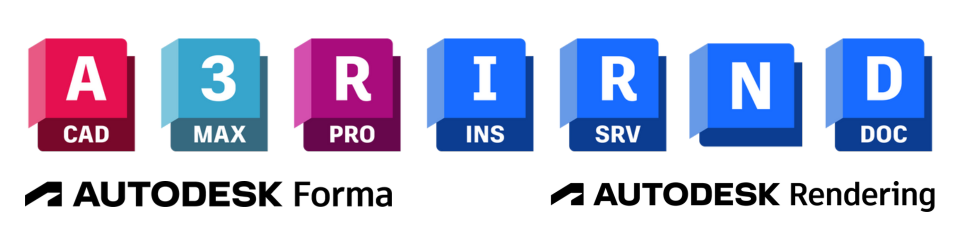
Thiết kế tự tin với Bộ sưu tập AEC
Với các công cụ thiết kế CAD, BIM và trên nền tảng đám mây, các kiến trúc sư, kỹ sư và chuyên gia xây dựng dựa vào Bộ sưu tập AEC để tích hợp các phần mềm tiêu chuẩn ngành một cách hiệu quả về chi phí. Tiết kiệm chi phí hơn khi sử dụng mua bộ sưu tập AEC so với việc mua lẻ từng phần mềm.

Hướng dẫn MUA
Mua mới bản quyền?
Mua thêm hoặc gia hạn bản quyền?
Lợi ích mua hàng tại Arotech
Bạn có thể làm gì với Autodesk Revit bản quyền
Tạo và phát triển ý tưởng thiết kế của bạn
Với các công cụ vẽ phác thảo, lập lịch trình, chia sẻ, chú thích và trực quan hóa, Revit giúp các kiến trúc sư, kỹ sư và nhà thầu hợp tác hiệu quả hơn.
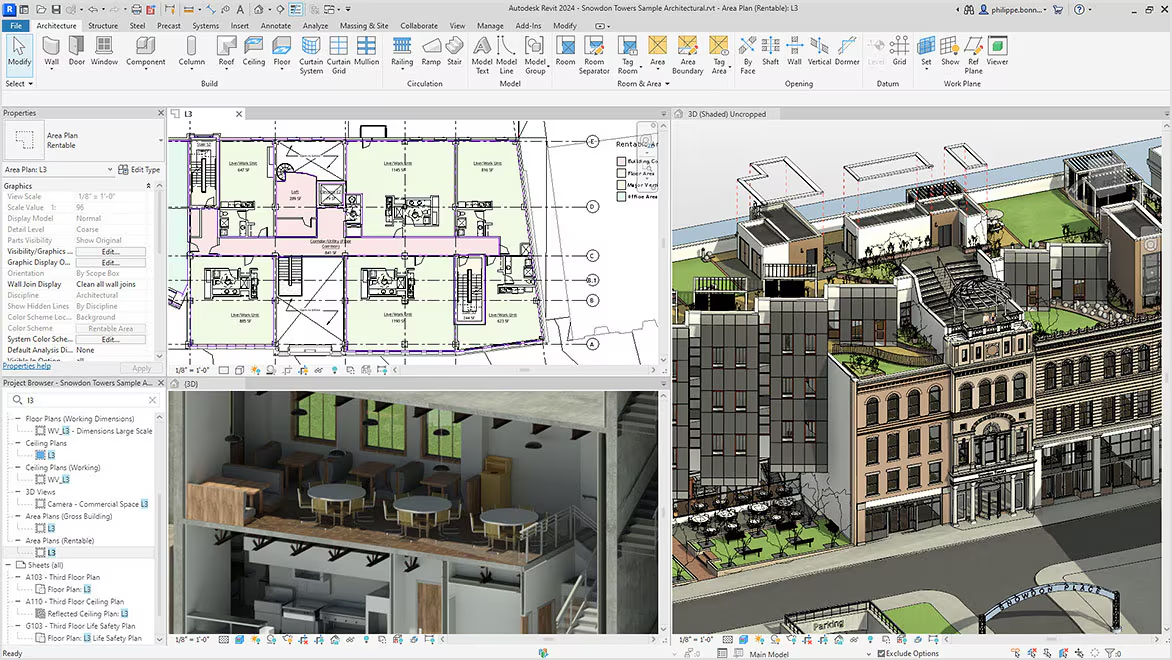
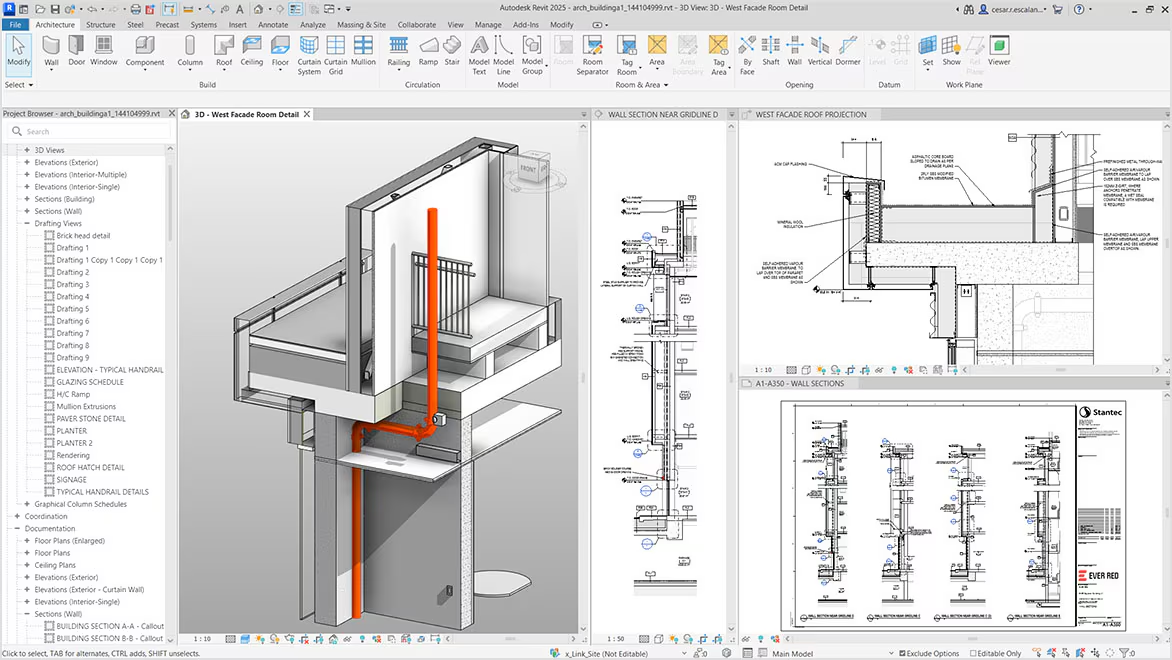
Giữ cho các nhóm làm việc luôn đồng bộ
Autodesk hỗ trợ phương thức làm việc của các nhóm dự án AEC, dù ở văn phòng hay khi di chuyển. Chia sẻ công việc trên nền tảng đám mây của Revit và BIM Collaborate Pro đảm bảo sự hợp tác hiệu quả và một môi trường dữ liệu chung nhất quán.
Kiến tạo những công trình xuất sắc
Với các công cụ phân tích tích hợp và khả năng hợp nhất nhiều tập dữ liệu và loại tệp khác nhau, các kiến trúc sư và kỹ sư có thể tự tin sử dụng Autodesk Revit để thiết kế các tòa nhà mang lại giá trị cao và bền vững.
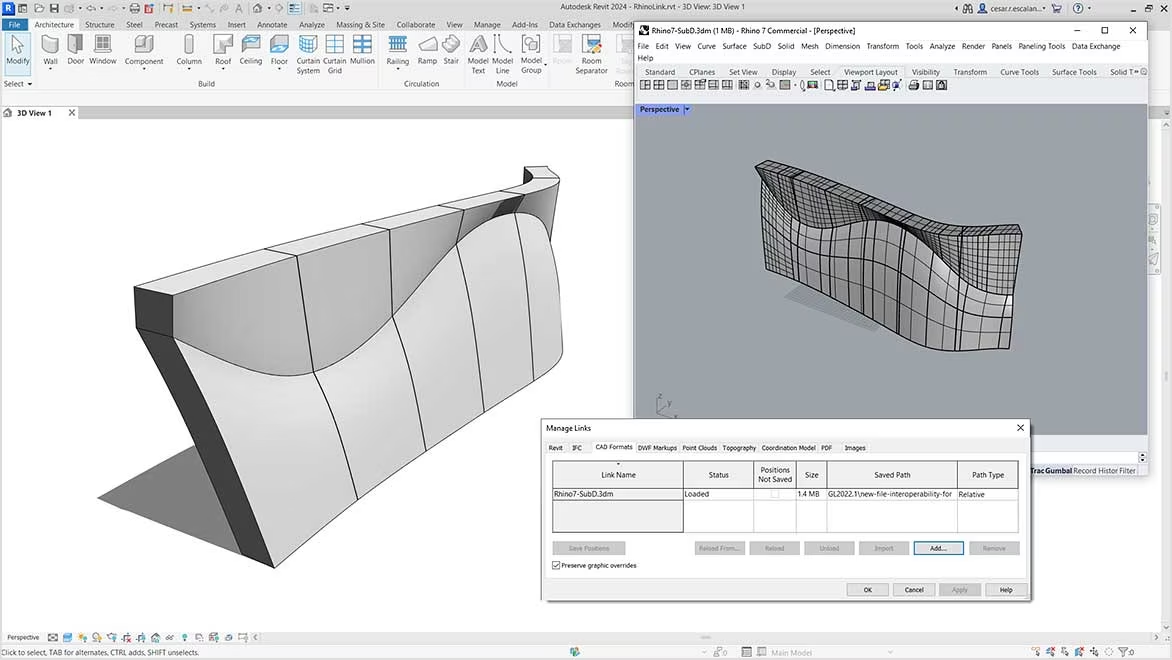
Tải Revit bản quyền ngay bây giờ
Tham gia cùng hàng triệu người sử dụng Revit để tăng tốc độ sáng tạo của họ với phần mềm CAD 2D và 3D.
Các tính năng chính của Revit
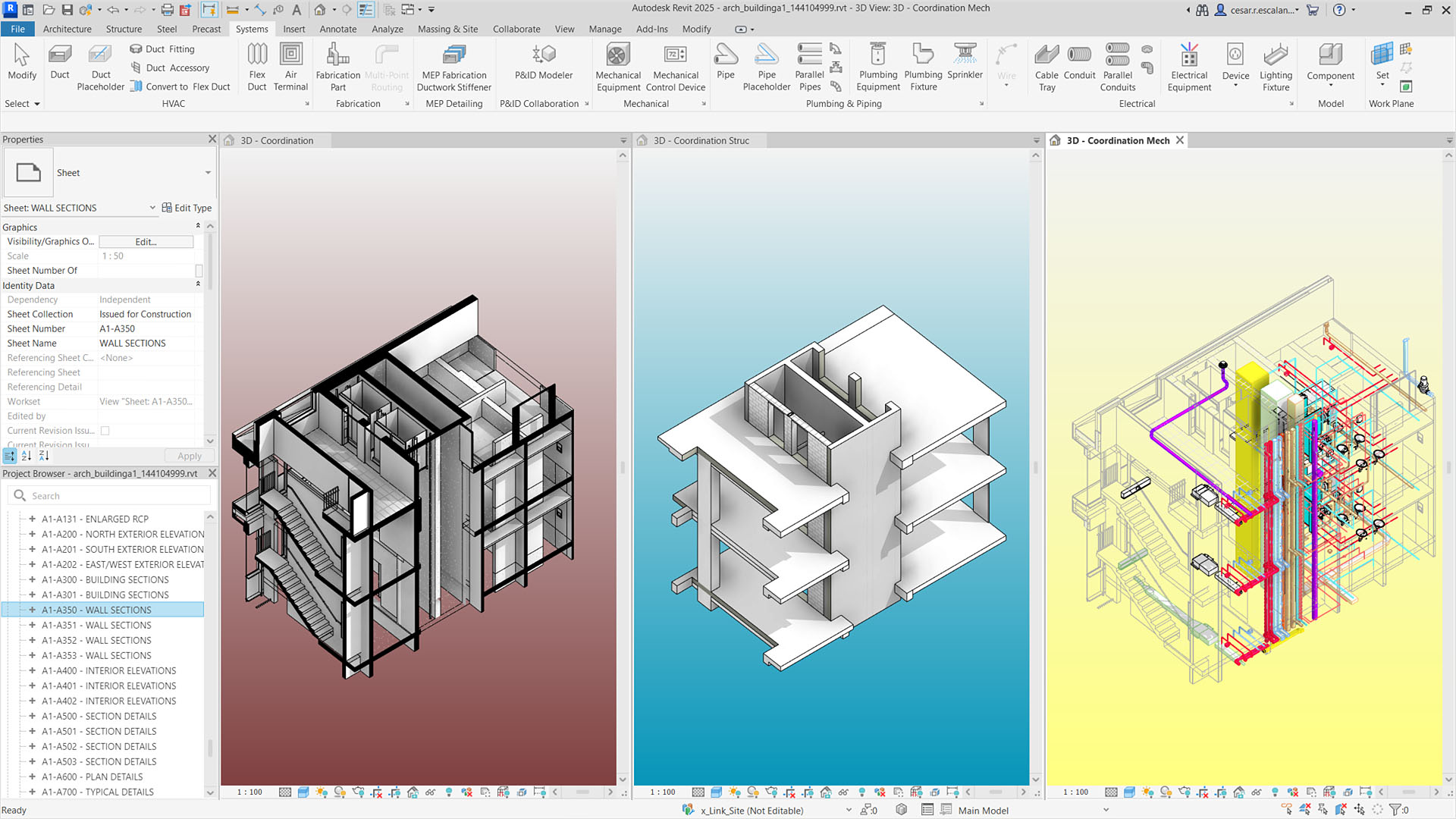
Thành phần tham số
Đặt tường, cửa ra vào và cửa sổ trong một hệ thống mở, đồ họa và giàu thông số để thiết kế và tạo mẫu.
Khả năng tương tác
Revit nhập, xuất và liên kết với các định dạng tệp BIM và CAD thường được sử dụng, bao gồm IFC, 3DM, SKP, OBJ và STEP.
Twinmotion cho Revit
Khởi động Twinmotion trực tiếp từ Revit. Đồng bộ hóa dữ liệu thiết kế và đắm mình trong môi trường sáng tạo trực quan để làm cho thiết kế của bạn trở nên sống động dưới dạng ảnh tĩnh, cảnh và hoạt ảnh chân thực.
Chia sẻ công việc
Lưu, đồng bộ hóa, xem xét và cập nhật công việc vào mô hình chia sẻ tập trung trong môi trường cộng tác dự án Revit.
Chú thích và chi tiết
Truyền đạt ý định thiết kế hiệu quả với các công cụ để gắn thẻ, đo kích thước và minh họa ở dạng 2D và 3D.
Bộ công cụ đa ngành
Thiết kế và lập tài liệu các dự án trong các ngành công nghiệp với các công cụ đa ngành của Revit, giảm thời gian làm lại và thúc đẩy sự hợp tác.
Phiên bản
Theo dõi các thay đổi và sửa đổi được thực hiện đối với mô hình tòa nhà của bạn sau khi trang tính đã được phát hành.
Chú thích và chi tiết
Truyền đạt ý định thiết kế hiệu quả với các công cụ để gắn thẻ, đo kích thước và minh họa ở dạng 2D và 3D.
Cài đặt chế độ hiển thị và thông tin ghi đè
Kiểm soát tầm nhìn bằng cách ẩn, tiết lộ và làm nổi bật các yếu tố xây dựng. Sử dụng thông tin ghi đè để tùy chỉnh giao diện.
Lịch
Sử dụng bảng để chụp, lọc, sắp xếp, hiển thị và chia sẻ dữ liệu dự án tốt hơn.
Phasing
Xác định các giai đoạn của dự án (bao gồm phá dỡ và cải tạo) và áp dụng các bộ lọc pha cho các chế độ xem và lịch trình để hiển thị dự án trong các giai đoạn công việc khác nhau.
Tại sao nên sử dụng Revit bản quyền?
Tính toàn diện và tích hợp
Revit cung cấp một nền tảng thiết kế toàn diện, từ việc tạo mô hình 3D cho đến quản lý dự án và tài liệu kỹ thuật, giúp tăng cường tính chính xác và hiệu quả trong quản lý dự án xây dựng.
Hiệu suất làm việc
Phần mềm này cung cấp các công cụ tự động hóa và tiêu chuẩn hóa quy trình thiết kế, giúp tăng năng suất và giảm thiểu sai sót.
Tương tác và hợp tác
Được tích hợp với các công cụ hợp tác nhóm như BIM 360, Revit cho phép các nhóm làm việc cùng nhau trên cùng một dự án từ xa, nâng cao tính tương tác và hiệu quả làm việc nhóm.
Các câu hỏi thường gặp
Autodesk Revit được sử dụng để làm gì?
Autodesk Revit được sử dụng để thiết kế, lập tài liệu, trực quan hóa và cung cấp các dự án kiến trúc, kỹ thuật và xây dựng.
Ai sử dụng Autodesk Revit?
Kiến trúc sư, kỹ sư kết cấu, kỹ sư MEP, kỹ sư dân dụng, chuyên gia xây dựng, nhà chế tạo, nhà thiết kế tính toán, chủ sở hữu và nhiều hơn nữa đều sử dụng Autodesk Revit để đạt được mục tiêu thiết kế, xây dựng, vận hành và bảo trì cho các tòa nhà và cơ sở hạ tầng.
Có thể cài đặt Revit trên nhiều máy tính không?
Với đăng ký phần mềm Revit, bạn có thể cài đặt nó trên tối đa 3 máy tính hoặc các thiết bị khác. Tuy nhiên, chỉ người dùng có tên mới có thể đăng nhập và sử dụng phần mềm đó trên một máy tính tại bất kỳ thời điểm nào. Vui lòng tham khảo Thỏa thuận Cấp phép Phần mềm để biết thêm thông tin.
Có thể sử dụng phiên bản Revit nào nếu đăng ký phiên bản hiện tại?
Đăng ký Revit của bạn cho phép bạn truy cập để cài đặt và sử dụng 3 phiên bản trước.
Autodesk Revit chạy trên hệ điều hành nào?
Autodesk Revit chạy trên Microsoft® Windows®. Xem yêu cầu hệ thống Revit để biết chi tiết.
So sánh các sản phẩm liên quan
|
|
|
| Modeling toolsets for architecture, structure, MEP, and construction | ||
| Collaboration | ||
| Documentation | ||
| Simulation and analysis | ||
| Twinmotion for Revit |
Xem thêm các bài viết & CTKM
Nhận nhiêu thông tin hữu ích và ưu đãi từ Arotech
Recap sự kiện “Ứng dụng AI trong Autodesk & Lưu trữ thông minh từ Seagate” | TPHCM, 04.07.2025
Ngày 04/07/2025, tại nhà hàng East West Brewing Saigon (Quận 1, TP.HCM), sự kiện “Ứng dụng AI...
[SẮP DIỄN RA] Sự kiện “Ứng dụng AI trong Autodesk & Lưu trữ thông minh từ Seagate”
Bạn là 3D Artist, VFX, Animators, Game Developers, kiến trúc sư, kỹ sư, ...? Bạn muốn tận dụng trí...
Khuyến mãi Autodesk 2025: Giảm 16.67% khi mua AutoCAD LT, IST bản quyền
Giảm Giá 16.67% Khi Mua Bản Quyền AutoCAD LT & AutoCAD IST – Chỉ Từ 02/06 đến 25/07/2025! Bạn...
Arotech & Pi City: Giao lưu bóng đá kết nối tinh thần doanh nghiệp
Chiều cuối tuần vừa qua, đội bóng Arotech FC đã có trận giao lưu đầy cảm xúc với đội bóng Pi City...
[RECAP] Sự kiện “AI-Powered Enterprise: Tận dụng AI, Cloud & Bảo mật để tối ưu vận hành – đổi mới doanh nghiệp”
Ngày 11/04/2025 vừa qua, tại Nhà hàng Paris Garden (Quận 1, TP.HCM), Arotech, IT Open, Base.vn...
[SẮP DIỄN RA] Sự kiện “AI-Powered Enterprise: Tận dụng AI, Cloud & Bảo mật để tối ưu vận hành – đổi mới doanh nghiệp”
Bạn là CTO, CIO, IT Manager hay IT Director? Bạn đang tìm kiếm những giải pháp tối ưu hóa quy...
Đại lý phân phối sản phẩm bản quyền

Arotech là các đại lý được ủy quyền cho Autodesk, PTC, Adobe, WPS Office, KeyShot, Chaos Group, Allplan, SketchUp, Vectorworks, Corel, Pixologic, Maxon, Maxwell, 3DConnexion, Craft Animations và nhiều nhà sản xuất phần mềm và phần cứng nổi tiếng thế giới.
Khi mua Giấy phép Phần mềm từ Arotech – Đối tác của Autodesk, khách hàng sẽ nhận được giá trị ưu đãi, hỗ trợ tận tình và điều khoản tốt nhất.
- Được tiếp cận nguồn tài nguyên và kỹ thuật trực tiếp từ Autodesk
- Được đào tạo chuyên môn và tiếp cận các công nghệ mới nhất
- Được sự hỗ trợ trực tiếp từ đại diện phân phối tại Việt Nam
- Hỗ trợ giá bán ưu đãi và đảm bảo thời gian giao hàng nhanh
- Hàng hóa, phần mềm được cung cấp chính hãng có bản quyền.
Liên hệ Arotech nhận tư vấn ngay ➝
Nhận nhiều giá trị khi mua sản phẩm & giải pháp tại Arotech. Chúng tôi rất hân hạnh được phục vụ quý khách. Sẵn sàng chuyển đổi doanh nghiệp của bạn ngay hôm nay với các giải pháp bản quyền từ Arotech Việt Nam.
Thời gian: 8:30 – 17:00 (Pacific, GMT +7) từ thứ 2 – thứ 6
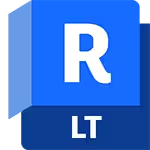 Revit LT
Revit LT
![[SẮP DIỄN RA] Sự kiện “Ứng dụng AI trong Autodesk & Lưu trữ thông minh từ Seagate”](https://www.arotech.vn/wp-content/uploads/2025/06/Main-Banner-Autodesk-Seagate-Event-04.07.2025-400x250.jpg)


![[RECAP] Sự kiện “AI-Powered Enterprise: Tận dụng AI, Cloud & Bảo mật để tối ưu vận hành – đổi mới doanh nghiệp”](https://www.arotech.vn/wp-content/uploads/2025/04/1920px-400x250.jpg)